Como atualizar manualmente o Slack

A atualização manual do seu cliente Slack garantirá que você tenha os últimos recursos, atualizações de segurança e correções de bugs. Aqui está como fazer isso.
Embora o cliente Slack para Windows e Macverificará automaticamente atualizações periodicamente, recentemente iniciei uma máquina virtual antiga e precisava atualizar o Slack manualmente na minha caixa do Windows. Aqui está uma dica rápida de como eu fiz isso.
- Clique no Hamburger Menu no canto superior esquerdo da tela Slack> Socorro > Verificar atualizações
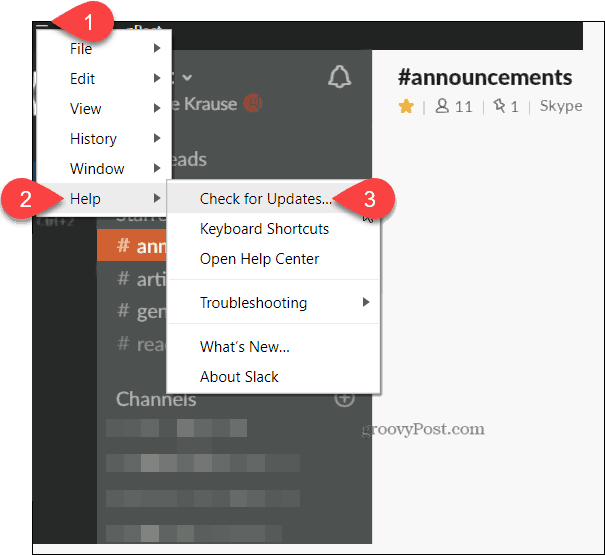
Você pode acompanhar as atualizações feitas noFolheie indo para a página Atualizações e Alterações de cada um de seus clientes. Aqui é onde você pode encontrar cada um deles, dependendo do uso do cliente:
- Atualizações frouxas do cliente do navegador da Web / log de alterações
- Atualizações de folga do cliente Windows / Registro de alterações
- Atualizações de folga do cliente Mac / Registro de alterações
- Atualizações de folga do cliente móvel iOS / Registro de alterações
- Atualizações de folga do cliente móvel Android / Registro de alterações
Os registros de alterações detalham as alterações a cada mês,incluindo correções de bugs, atualizações de segurança e novos recursos. Por exemplo, este mês (junho de 2019), o Web Client recebeu uma atualização poderosa. Agora ele pode adicionar dez imagens e arquivos de uma só vez. Eles também adicionaram um novo recurso Rascunhos para mensagens de DM e canal inacabadas ou não enviadas. Ótimas informações, talvez para administradores de TI que desejam manter os negócios atualizados sobre os vários lançamentos de recursos dos produtos que estão usando.
Imagem de abertura: gettyImages / iStockphoto
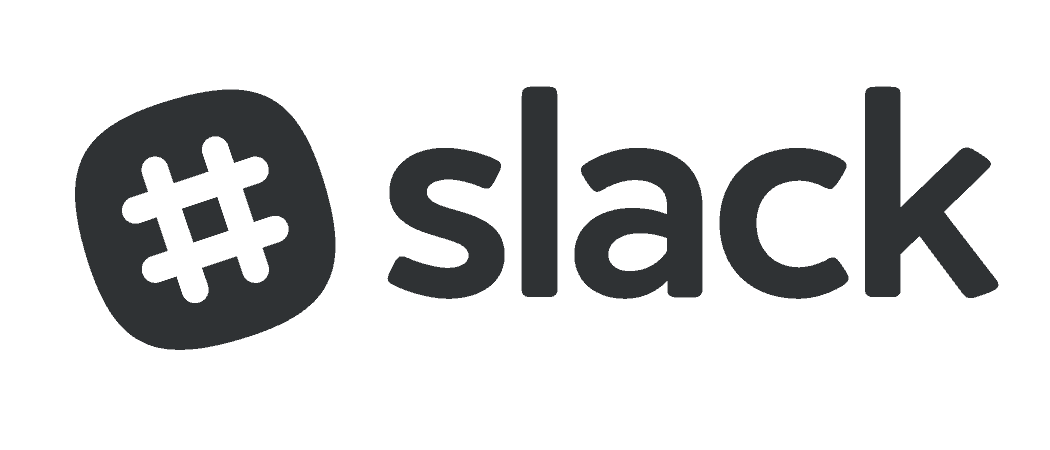









Deixe um comentário